ipad怎么解绑银行卡
iPad解绑银行卡的步骤包括进入设置界面、点击iTunes Store与App Store、选择Apple ID并查看Apple ID、点击管理付款方式、选择银行卡并解绑,iPad可于iTunes Store与App Store中解绑银行卡,步骤包括进入Apple ID管理界面,点击管理付款方式并解绑银行卡。
iPad上解绑银行卡可以通过多种方法实现,以下是几种常见且有效的解绑方式:
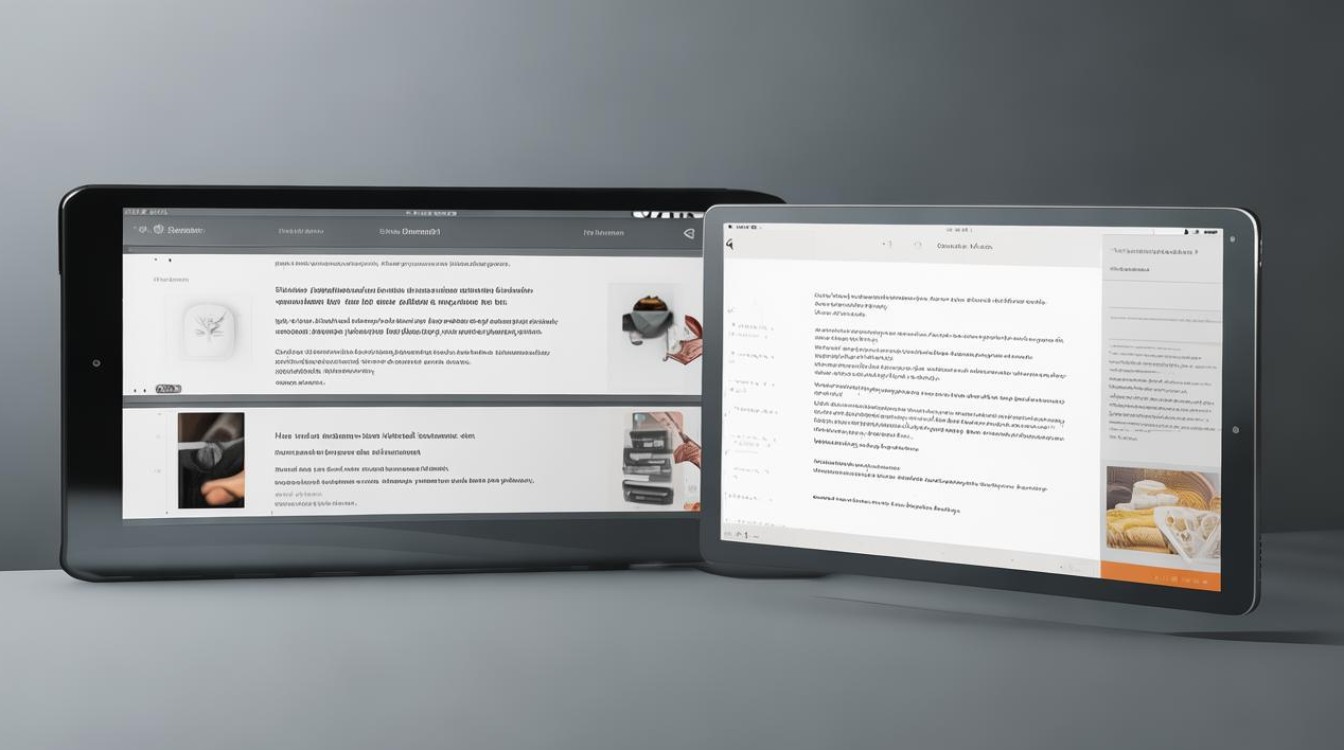
通过“设置”应用解绑银行卡
| 步骤 | 操作详情 |
|---|---|
| 打开“设置” | 在iPad主屏幕上找到并点击“设置”图标。 |
| 进入“iTunes Store与App Store” | 在设置菜单中,向下滑动屏幕,找到并点击“iTunes Store与App Store”选项。 |
| 选择Apple ID | 在iTunes Store与App Store页面中,点击你的Apple ID头像,如果尚未登录,则需要先登录Apple ID。 |
| 查看Apple ID | 在弹出的窗口中,选择“查看Apple ID”选项,系统可能会要求你进行身份验证,输入你的Apple ID密码或使用Touch ID/Face ID进行验证。 |
| 进入“付款信息” | 在账户设置页面中,向下滑动屏幕,找到并点击“付款与配送”或“支付信息”选项。 |
| 解绑银行卡 | 在支付信息页面中,你将看到你所绑定的银行卡信息,找到要解绑的银行卡,点击其右侧的“编辑”按钮或删除按钮(通常是一个减号“-”),然后在弹出的菜单中选择“删除”来取消绑定。 |
| 确认解绑 | 系统会弹出一个确认窗口,要求你再次确认是否解绑银行卡,点击“删除”按钮,以完成解绑过程。 |
通过“钱包”应用解绑银行卡
| 步骤 | 操作详情 |
|---|---|
| 打开“钱包”应用 | 在iPad主屏幕上找到并点击“钱包”图标。 |
| 选择要解绑的银行卡 | 在钱包应用中,找到你要解绑的银行卡,银行卡会显示在应用的主界面上。 |
| 进入银行卡详情 | 点击银行卡,进入银行卡详情页面,你可以看到银行卡的更多信息,如卡号、有效期等。 |
| 移除卡片 | 在银行卡详情页面中,找到并点击“编辑”按钮或类似的选项,选择“移除卡片”或“删除卡片”选项。 |
| 确认移除 | 系统会要求你再次确认是否要移除该银行卡,请仔细阅读提示,并按照指示操作,这可能包括输入密码或使用Face ID/Touch ID进行验证。 |
注意事项
-
解绑前的确认:在解绑银行卡之前,请确保你不再需要该银行卡进行任何Apple服务或购买,解绑后,你将无法使用该银行卡进行Apple Pay交易、App Store购买或其他需要支付的服务。
-
账户安全:解绑银行卡后,请确保你的Apple ID账户安全,如果你担心账户安全,可以考虑更改Apple ID密码或启用双重认证。
-
解绑时间:解绑银行卡可能需要一定时间才能完成,在此期间,请耐心等待,并避免进行任何可能干扰解绑过程的操作。
-
家庭成员共享计划:如果你的Apple ID账户关联了家庭成员共享计划,解绑银行卡可能会影响其他家庭成员的购买和支付,在这种情况下,建议联系Apple支持以获取帮助。
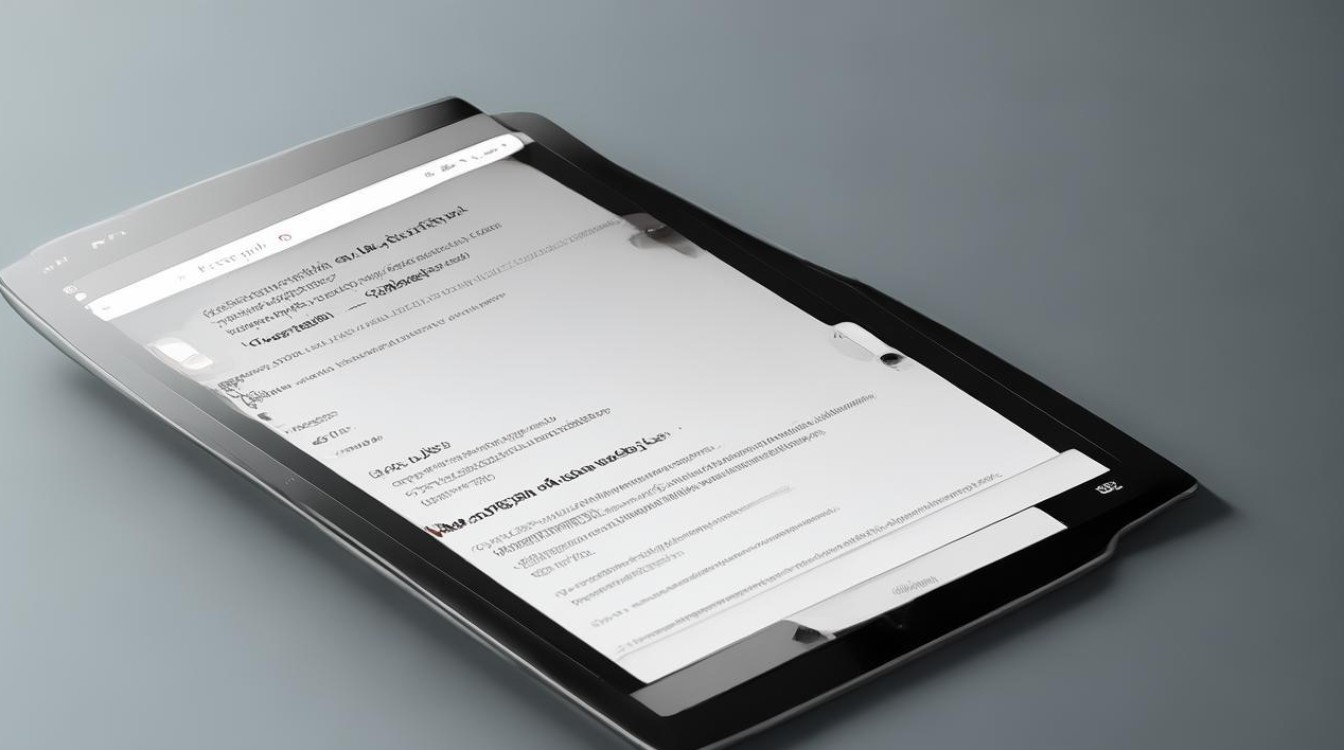
-
忘记密码或遇到问题:如果你在解绑过程中忘记密码或遇到其他问题,可以通过Apple官方网站或联系Apple客服寻求帮助。
相关问答FAQs
问题一:解绑银行卡后,我还能重新绑定吗?
解答:是的,解绑银行卡后,你可以随时重新绑定该银行卡或添加新的银行卡,只需按照上述步骤进入“设置”或“钱包”应用中的相应页面,然后选择“添加付款方式”或类似的选项即可。
问题二:解绑银行卡会影响我的Apple ID余额吗?
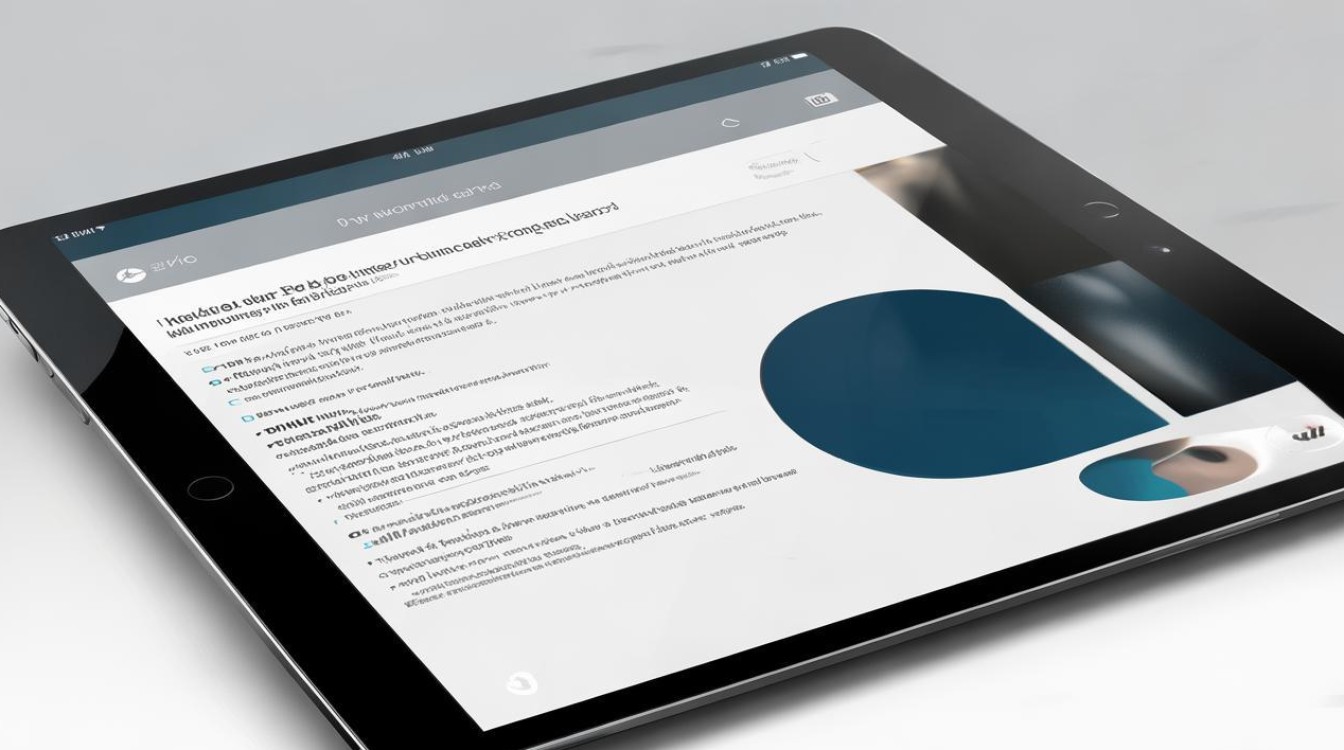
解答:解绑银行卡不会影响你的Apple ID余额,Apple ID余额是你在App Store、iTunes Store或其他Apple服务中剩余的款项,与银行卡无关,你可以继续使用Apple ID余额进行购买或充值其他支付方式
版权声明:本文由环云手机汇 - 聚焦全球新机与行业动态!发布,如需转载请注明出处。






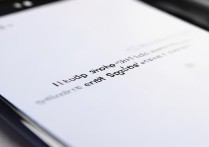





 冀ICP备2021017634号-5
冀ICP备2021017634号-5
 冀公网安备13062802000102号
冀公网安备13062802000102号